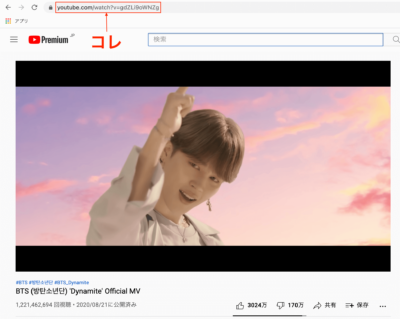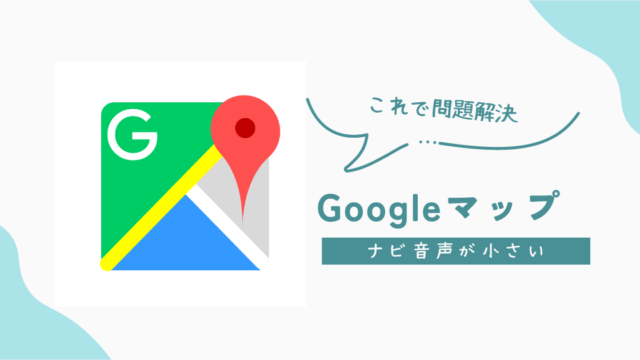こんにちは、ちょろてんです。
今回は、デジタルデータを2分で販売することができるサービス「elu」についての説明をし、使い方を3ステップで解説していきたいと思います。
※elu公式も3ステップでわかりやすく解説しています。
「聞いたことはあるけど、どんなものか良く分からなくてなかなか手が出せない」という方は、ぜひ参考にしていただければと思います。
ちなみにeluを作ったのは、マンガファンの愛で作る漫画サイト「アル」で有名なけんすうさんです。
僕が、まだ知名度がないクリエイターさんでも作業配信をしたほうがいいと思っている理由としては、
– ONE PIECE連載前の尾田先生の作業動画
– ナウシカ描いているときの宮崎駿先生の作業動画とかが残ってたら、絶対にみたくない!?というところだったりします。
— けんすう (@kensuu) August 26, 2021
※上のツイートは00:00STUDIOというサービスのことを言っています。
それではいきます。
eluとは
eluとは?
eluは、1枚のイラストや画像を、数量限定で、どこよりも早くシンプルに販売できるサービスです。
引用元:eluガイドライン
1枚のイラストや画像と書いてありますが、その他にも、マンガ、音声、動画など、多くのデジタルデータに対応しています。
対応しているファイル形式
一言でデジタルデータと言っても、その形式は無数にあります。
eluでは、JPG、PNG、GIF、PDF、TXT、DOCX、MP4、MP3、MOV、WAV、PSD、AI、などの様々なファイル形式に対応しています。
かなり多くのファイル形式に対応してるので、わざわざ変換する必要がなく、どんなデータも簡単にアップロードすることができちゃいます。
eluの使い方
ここではeluの使い方について解説していきます。
eluの使い方は簡単3ステップ

あまりに簡単なので、道端で立ち止まって登録から出品まで完了することも出来ます。
それでは、1ステップずつもう少し詳しく解説していきます。
ステップ1.Twitterアカウントで登録
それでは早速登録していきましょう。
と、その前に
eluは、現在招待制となっています。
※この記事を書いているのは2021年8月26日です。
eluに登録するには、まずはじめに誰かに招待してもらう必要があります。
とはいえ
と、絶望してしまう人もいるかと思います。
しかしご安心を
以下をご覧ください。
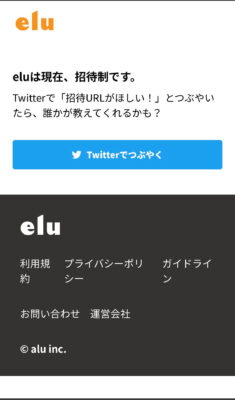
「Twitterでつぶやく」ボタンを公式がしっかり用意してくれています。
そもそもTwitterアカウントを持っていない方は、まずTwitterアカウントを作ってください!!
無事に招待URLをもらったら、そのリンクからTwitterアカウントを使って登録しましょう。
ステップ2.必要項目の登録
出品するために必要な項目の登録をしていきます。
登録項目は、あなたのアイコンやメールアドレス、名前、ショップ名、プロフィール文などです。
名前については、本名でもニックネームでも構いませんので、お好きな名前を登録してください。
ショップ名に関しては、特定商取引法に基づく表記に表示されるものですが、「よく分からない場合や出品を行う予定がない場合はそのままで大丈夫。」という記載があります。
プロフィール文は、あなたの好きなように書きましょう。
ステップ3.商品を出品
登録が終わりましたら商品を出品していきます。
以下の画像をご覧ください。
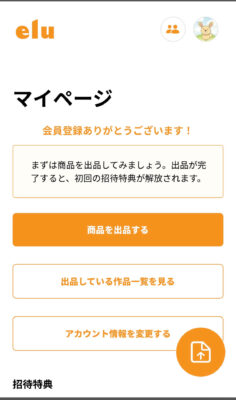
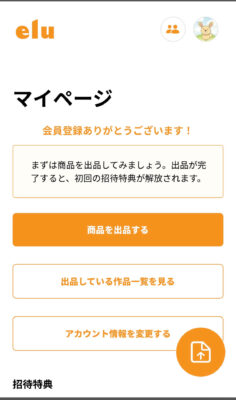
マイページに「商品を出品する」と書かれたオレンジ色のボタンがありますので、そこをタップします。
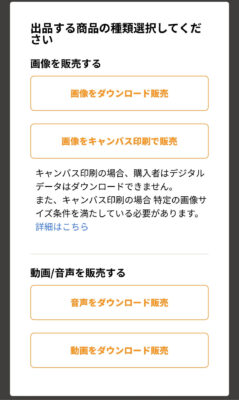
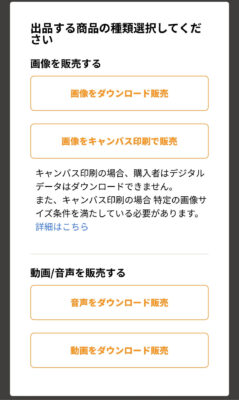
続いて、出品する商品を選択していきます。
ここでは、1番上にある「画像をダウンロード販売」を選択します。


上の画像のように、商品の登録画面に進みます。
まずはじめに出品前のTIPSが表示され、どんな商品が売れやすいかなどの説明がされます。
そのまま下にスワイプすると
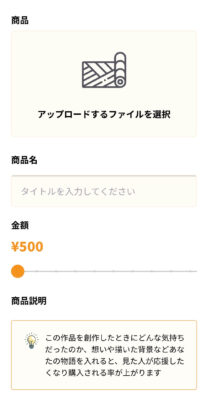
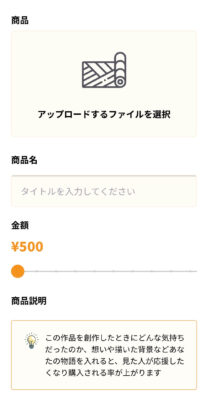
上の画像が出てきますので、まずは商品となるファイル(ここでは画像)を選択し、アップロードします。
次に商品名(タイトル)を入力します。
タイトルの入力が終わったら金額を選んでください。
1,980円などの細かい値付けをすることは出来ません。
金額が決まりましたら商品説明を記入していきます。
ヒントにある通り、作品に対する想いや背景などを書いていくと売れやすくなります。
商品説明が書き終わったら下にスワイプしていきます。
ぼかしの種類が現れますので、あなたの画像にあったぼかしを設定していきます。
ぼかしの種類は全部で4種類
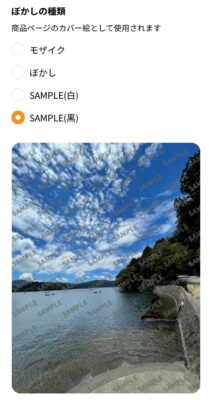
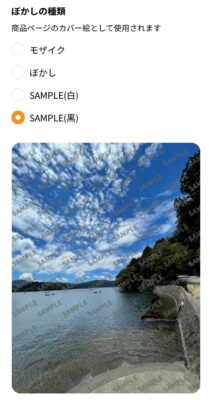
スタンダードな黒
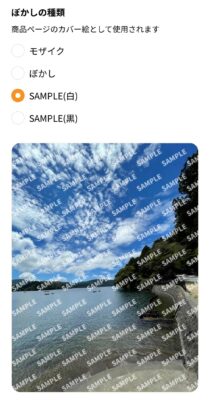
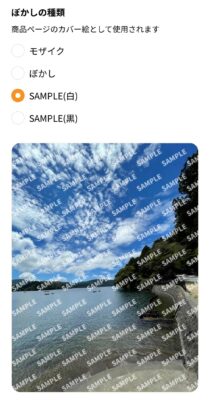
同じく色違いの白
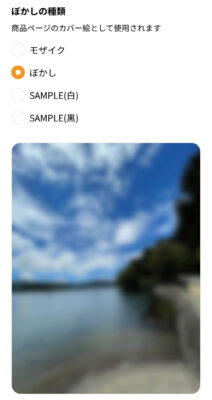
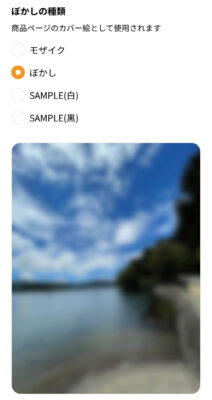
ぼかし
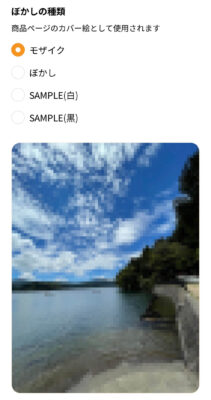
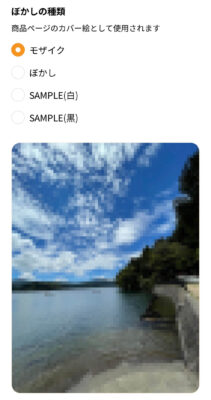
モザイクの計4種類となっています。
それでは下にいきましょう。
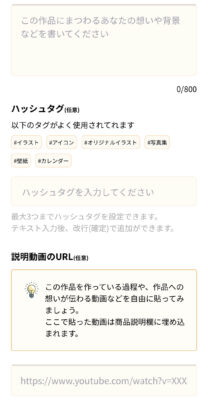
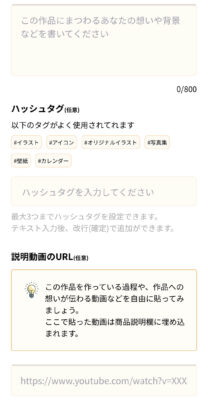
ハッシュタグを入力する項目が現れますので、ハッシュタグを入力していきます。
テキスト入力後、改行(確定)で追加できるようです。
あくまで任意なので入力しなくても大丈夫ですが、あなたの作品を少しでも見つけられやすく(売れやすく)するためには必ずつけるようにしてください。
続いて説明動画のURLについてですが、これは作品への想いを文章だけでなく動画でも伝えることができるというものです。
動画をアップロードすることは出来ません。
例えばあなたが撮った動画をYouTubeで公開すると、その動画のURLを取得することが出来ます。
それでは下にスワイプしていきます。
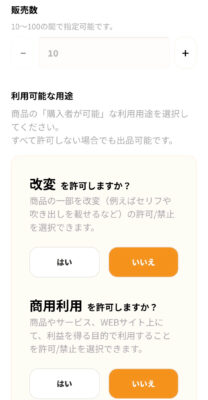
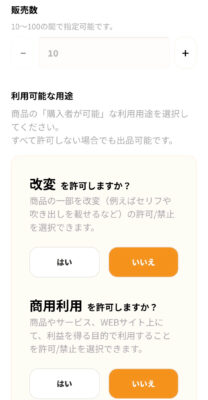
ここで販売数の設定を行います。
10〜100の中からお好きな販売数を選択してください。
販売数は10から5個ずつで区切られていますので、3や14などの数値を設定することはできません。
販売数の設定が終わったら、次の利用可能な用途に進んでいきます。
利用可能な用途とは、購入者が可能な利用用途を指します。
もう少しわかりやすく言うと、販売者が購入者の行動を禁止または許可することができるものです。
その項目は以下3つで
- 改変
- 商用利用
- 二次利用
改変は、商品の一部を変えてしまうこと
商用利用は、利益を得る目的で利用すること
二次利用は、商品のグッズ化などです。
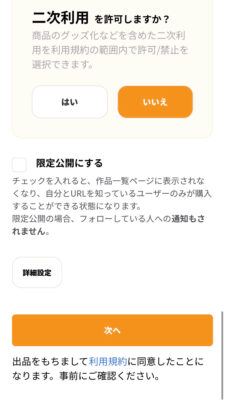
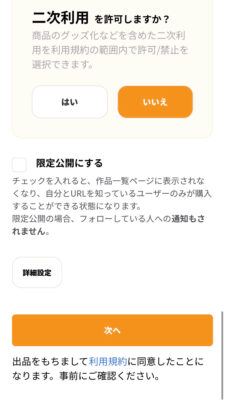
利用可能用途3つを「はい」か「いいえ」で選んだら、限定公開にするかどうかにチェックマークを入れます。
特定の人に限定で公開したい時だけチェックマークを入れるようにしましょう。
全ての記入が終わったら、一番下にあるオレンジのボタン「次へ」をタップしてください。
続いて決済設定です。
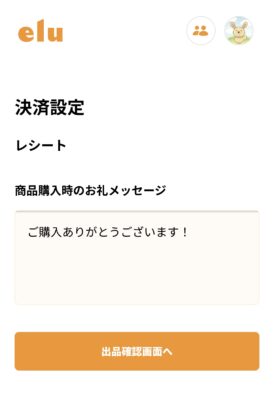
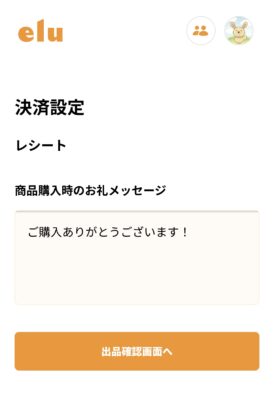
上の画像の通り、商品購入時のお礼のメッセージの文言を記入します。
特になければ上のテンプレのままで大丈夫です。
終わったら「出品確認画面へ」をタップしてください。


上の画像の通り、最後に入力内容の確認をします。
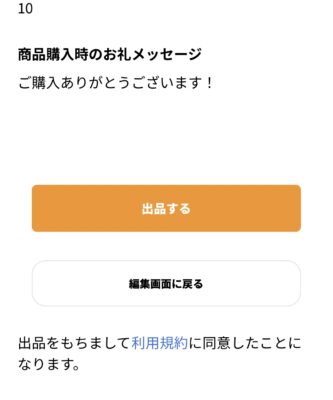
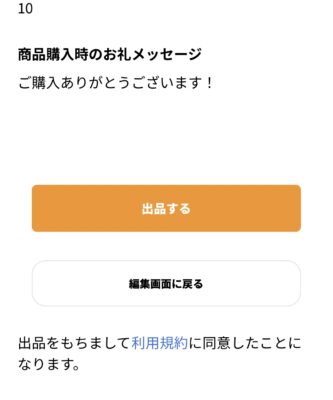
確認して何も問題がなければ「出品する」のボタンを押してください。
これにて無事出品完了です!!
出品し終わったらTwitterでつぶやいて皆様にお知らせしましょう。
Twitterでつぶやく用のテンプレも用意されていますので、活用するのがいいと思います。
実際にツイートしたものが以下で
『映画 えんとつ町のプペル』の時にメチャクチャ応援してくれた宮古島(沖縄)が、今、コロナで大変みたいなので、こんなことをしてみた。
売り上げは全額寄付します。
シェアしてもらえると嬉しいっす。
『宮古島、頑張れ。メチャクチャ応援してる。』 https://t.co/k9Gwoxxqnq #elu
— 西野えほん(キングコング) (@nishinoakihiro) August 19, 2021
日本最大のオンラインサロン「西野亮廣エンタメ研究所」を運営している西野亮廣さんのツイートより
見つかりやすいデザインになっているのが分かっていただけるかと思います。
まとめ
eluとは、デジタルデータを2分で販売できるサービスのことです。
やることは以下の3ステップで
- Twitterアカウントで登録
- 必要項目の記入
- 商品の出品
スムーズにいけばホントに2分で終わってしまうほど簡単です。
ぜひ登録して、1度あなたのデジタルデータを出品してみてはいかがでしょうか。
それではまた